Esta página ajudará você a resolver problemas típicos que podem aparecer ao instalar repacks (o meu incluído) e executar jogos instalados.
Conselhos essenciais
Antes de ler mais, certifique-se de que você passou pelas seguintes etapas
Seu nome de usuário do Windows deve ser somente em latim (números também são permitidos)
Muitos jogos e cracks (especialmente os mais recentes do CODEX) não funcionam corretamente em contas com símbolos não latinos. Repacks complexos também podem usar software adicional que também pode travar durante a execução na pasta de nome de usuário “ВАСЯ”. Então mude seu nome de usuário de uma vez por todas. Ou melhor ainda, crie um novo usuário com nome latino no Windows e mude completamente para ele. Dessa forma, o nome da pasta será bom e todos os softwares e cracks mencionados acima funcionarão.
- Como alterar o nome de usuário no Windows 7 Professional?
- Como alterar o nome de usuário no Windows 10?
Repita o hash do torrent baixado
Torrents baixam conteúdo em blocos. Às vezes, alguns blocos são baixados com erros. Obviamente, se você tentar descompactar os dados do arquivo danificado, nada de bom acontecerá. Então repita. Este procedimento verifica a conclusão de cada bloco baixado. Os quebrados serão configurados automaticamente para download.
Etapas para refazer o hash no uTorrent (outros clientes são muito semelhantes)
- Abra o uTorrent e selecione o repack baixado
- Pare este download
- Pressione o botão direito do mouse e selecione “Forçar nova verificação”
Após a conclusão da repetição, ela estará 100% (BOM, OK TORRENT) ou incompleta (como 99,8%). Nesse caso, inicie este torrent novamente e deixe-o terminar. Em seguida, repita novamente para ter certeza de que AGORA está completo. Se o rehashing sempre cair de 100%, você tem um módulo de memória ruim (DIMM) e deve substituí-lo o mais rápido possível.
Desativar antivírus
Muito provavelmente você tem pelo menos um antivírus ativo. Ou até dois, como Windows Defender + AVAST padrão ou Malwarebytes ou outra coisa. Ao instalar MY repacks (ou repacks de outros grupos seguros, listados em minhas perguntas frequentes), desative-os. WD e MWB são os únicos dois AVs que bloqueiam partes dos meus instaladores, enquanto outros AVs não dão a mínima. Claro, é uma reação falso-positiva ao meu programa “run.exe”, que permite a execução de vários compressores/descompressores em todos os núcleos da sua CPU.
O Windows Defender pode ser desabilitado/habilitado corretamente com esta ferramenta.
Meus pensamentos sobre AVs em geral
Os AVs modernos são paranóicos. Eles geralmente veem perigo em arquivos seguros e ignoram malware real. Isso é mais real para software compactado/protegido e cracks, especialmente de grupos chineses, como o 3 DM.
Isso pode parecer assustador, mas no mundo real NÃO EXISTE ANTIVÍRUS, que protegerá você de trojans modernos, mineradores de bitcoin e coisas semelhantes. Na maioria dos casos, aplicativos prejudiciais não serão bloqueados, mas programas absolutamente seguros – serão, como falsos positivos. E como os AVs geralmente funcionam silenciosamente, sem nem mesmo notificá-lo sobre coisas bloqueadas – você se perguntará por que o instalador não funciona ou por que o jogo não quer ser iniciado.
Uma das maiores desvantagens dos AVs é o modo residente, quando TODOS os arquivos abertos, mesmo os não executáveis, são verificados instantaneamente. Este modo pode deixar um instalador rápido lento por HORAS, porque cada arquivo descompactado será verificado com o mecanismo AVs. Repacks complexos fazem muitas leituras/gravações de HDD e, por si só, não são rápidos, mas, juntamente com AV, arruinarão sua experiência.
O melhor antivírus é o seu cérebro. Não baixe software suspeito, não abra anexos em seu e-mail, mantenha seu navegador atualizado, desative Flash e Java. Isso protegerá você de 99% dos possíveis malwares. Você pode usar o antivírus no modo de verificação diariamente, com o modo VERBOSE, quando verá qual AV considera um perigo real.
Mais uma coisa – NUNCA confie em apenas um antivírus. Falsos positivos parecem mais frequentes do que qualquer vírus real.
Se você ainda precisa de AV para digitalização, eu me contentaria com as ferramentas Dr.Web ou ESET, que funcionam no modo VERBOSE e não eliminam coisas automaticamente.
Defina o UAC para um nível mínimo (Nunca Notificar)
UAC (User Access Control) é outro sistema que “protege” você de software suspeito. Pode ser útil para novatos, que veem o PC pela primeira vez na vida, mas se você está aqui baixando repacks, acho que não é mais um novato.
Repacks complexos exigem a execução de diferentes (des)compressores da pasta User Temp. As configurações padrão do UAC restringem a execução desses arquivos, interrompendo o instalador.
- Como alterar as configurações do UAC no Windows Vista/7/8/8.1
- Como alterar as configurações do UAC no Windows 10 (vídeo)
Certifique-se de ter memória virtual suficiente
Se você tiver 4 GB de RAM, defina a memória virtual para 8 GB (tamanho personalizado: defina o tamanho inicial e máximo para 8192)
Se você tiver 8 GB de RAM, defina a memória virtual para 16 GB (tamanho personalizado: defina o tamanho inicial e máximo para 16384).
Se você tiver 16 GB de RAM, defina a memória virtual também para 16 GB (tamanho personalizado: defina o tamanho inicial e máximo para 16384)
Se você tiver 32 GB de RAM, defina a memória virtual também para 8 GB (tamanho personalizado: defina o tamanho inicial e máximo para 8192), só por precaução.
Não defina “Tamanho gerenciado pelo sistema”, porque é mais lento. O tamanho fixo da VM é a configuração mais eficiente.
- Como alterar o tamanho da memória virtual no Windows 7 (vídeo)
- Como alterar o tamanho da memória virtual no Windows 10 (vídeo)
Por que a memória virtual é importante?
Após a execução, qualquer EXE no Windows solicita uma certa quantidade de memória do Gerenciador de Memória do SO. Se a RAM livre for suficiente, o aplicativo a receberá. Se nenhuma VM estiver presente e a memória livre estiver abaixo da solicitação do aplicativo, você verá uma falha. VM (também chamada de pagefile) é uma imitação de RAM, salvando você desses problemas. O aplicativo não sabe se recebeu RAM real ou virtual. Com arquivos VM grandes, normalmente você não verá falhas relacionadas à memória. Desacelerações (devido a uma velocidade de acesso ao HDD mais lenta) – claro.
Use a opção Limite de Memória de 2 GB
Por um tempo, meus instaladores têm a opção de limitar o uso de RAM a 2 GB. Se sua máquina tiver 8 GB de RAM ou menos, use-a sempre. 8 GB de RAM é uma quantidade muito baixa hoje em dia, com navegadores sozinhos consumindo metade desse tamanho.
Execute a configuração com compatibilidade com o Windows 7
Se você estiver usando o Windows 10 e tiver erros com arquivos ausentes ou algo parecido, execute o setup.exe com compatibilidade definida para o Windows 7. E execute-o como administrador.
Execute a configuração no Modo de Segurança
Alguns antivírus nunca podem ser desligados completamente e excluirão os arquivos necessários mesmo quando você acha que os desligou. Você não fez isso. Eles sabem melhor. Então, nesse caso, reinicie no modo de segurança e instale novamente. Nenhum crapware interromperá o processo de instalação.
Certifique-se de ter espaço livre suficiente na unidade alvo
NÃO ignore o “Não há espaço suficiente em disco” mensagem, se o instalador assim o disser. Também é recomendável NÃO instalar repacks em unidades que tenham apenas mais alguns Gigabytes de espaço após a instalação. Durante instalações com pouca memória disponível, o instalador pode consumir mais espaço livre, afirmou.
Desligue qualquer carga pesada na unidade alvo
Se você tiver torrents ativos na mesma unidade física na qual está instalando o jogo e esta unidade não for SSD – espere uma instalação MUITO LONGA. Qualquer aplicativo que crie carga pesada constante no seu disco deixará você louco durante a instalação. Você pode continuar semeando depois de instalar o jogo.
Tente instalar o jogo NÃO para C: dirigir OU especificamente para C: drive
O sistema de direitos do Windows é uma coisa complicada. Se você não for um administrador adequado em seu sistema operacional, algumas pastas/unidades poderão ser limitadas para sua conta. Às vezes, o jogo não pode ser instalado em C:, apenas em outras unidades, e às vezes – vice-versa, apenas na unidade do sistema. E, claro, evite instalar jogos nas pastas Arquivos de Programas\Arquivos de Programas (x86). Esta pasta geralmente tem os direitos mais limitados.
Verifique sua pasta do Windows (e abaixo) para unarc.dll – se este arquivo existir, exclua-o
Meus repacks usam unarc.dll personalizado, NÃO compatível com outros unarc.dll, que você pode baixar na esperança de corrigir “Erro Unarc.dll”. Lembre-se, existem VÁRIOS tipos desses erros, eles significam coisas diferentes. E outros unarc.dll não vão ajudar.
Execute a configuração com os direitos adequados, conforme mostrado nesta imagem
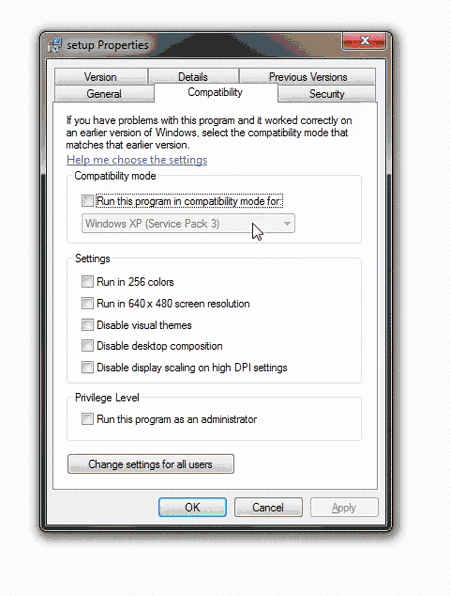
Erros e soluções típicas
Não consigo executar o setup.exe, ele está faltando ou nada acontece quando tento iniciá-lo!
Seu Windows Defender/SmartScreen (ou software de proteção similar, até mesmo navegador) o bloqueou.
1. Enquanto o arquivo estiver na sua área de trabalho ou em uma das pastas do usuário, clique com o botão direito ou pressione e segure o arquivo e clique/toque em Propriedades.
2. Sob o Geral aba, clique/toque na Desbloquear botão e clique/toque em OK.
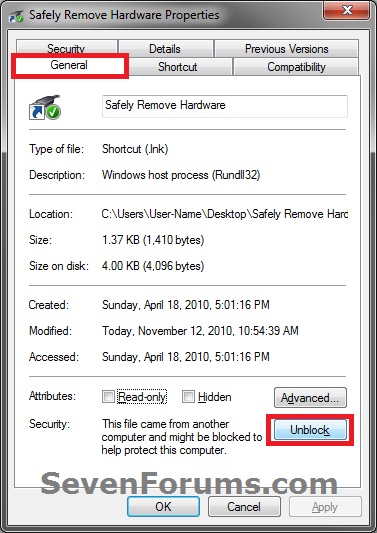
NOTA: Se você não vir um Desbloquear botão, então o arquivo já foi desbloqueado.
Mais informações sobre o assunto podem ser encontradas aqui.
Não foi encontrado nenhum arquivo especificado para ISArcExtract
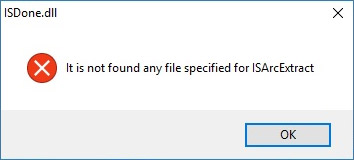
Existem quatro razões possíveis para esse erro popular. Listado por popularidade:
- Seu download está quebrado, alguns arquivos BIN não estão completos. Para resolvê-lo, repita o torrent, seguindo as instruções escritas bem acima.
- Você não baixou todos os arquivos necessários para sua seleção. Digamos que você está instalando o jogo em inglês, mas não baixou setup-fitgirl-selective-english.bin de torrent ou filehoster. Baixe o arquivo necessário e tente novamente.
- Você está executando a instalação a partir de uma pasta com um nome estranho, como “C:\Users\ВАСЯ-ПУПКИН\Downloads\__[rutor.is]_Super Fitgirl Repack [FitGirl Repack]\”. Nesses casos, o setup.exe não consegue ver seus arquivos BIN e não consegue prossegui-los. Mova setup.exe + todos os arquivos BIN para um caminho mais curto, como “C:\Repacks\Super Repack” e execute o instalador a partir daí.
- Você tem um antivírus ou UAC ativo, o que impede a redefinição do arquivo temporário (eu os uso muito) e, portanto, esse arquivo não pode ser extraído. Então, desative o AV ou o UAC e reinstale o jogo.
Instalador de tempo de execução Visual C++
Eu também recomendo que você instale todos os Redistributables C++. Você pode tentar este pequeno Pacote tudo-em-um ou obtenha-os separadamente do site da Microsoft.
Solução de problemas do WINE
No WINE, o fundo em tela cheia assume completamente o controle da área de trabalho, de modo que nenhum outro programa (incluindo a janela do instalador ou mesmo aplicativos Linux nativos executados lado a lado) pode ser usado. A solução para isso é abrir winecfg -> guia Gráficos -> marcar Emular uma área de trabalho virtual.
O instalador fica preso em “Verificando direitos de administrador…” se algo mais recente que o Windows XP for emulado. (O Wine ainda não manipula verificações de UAC e administrador corretamente – todos os programas são executados como administradores, mesmo que o Windows Vista/7/8/10 esteja emulado.) A solução para isso é abrir winecfg -> aba Aplicativos -> definir a versão do Windows para o Windows XP globalmente (já que o instalador gera outros processos com versões incompatíveis do Windows – isso geralmente termina mal).
Além disso, você deve substituir o cmd do WINE pelo original executando o seguinte comando:
winetricks cmd








